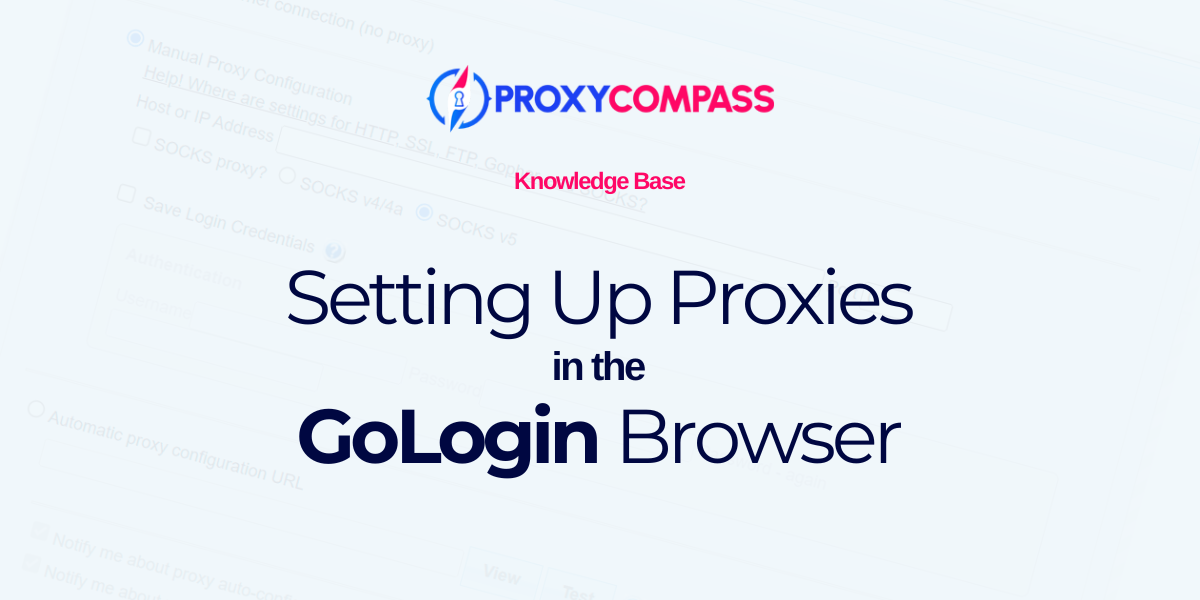
O que é o navegador GoLogin?
GoLogin Browser é um software antidetecção projetado para gerenciar vários perfis online, mantendo o anonimato. Ele permite que os usuários controlem suas impressões digitais falsificando efetivamente os parâmetros do navegador para evitar a detecção por sistemas antifraude. GoLogin é ideal para tarefas que exigem múltiplas contas, como marketing de afiliados e gerenciamento de mídia social, permitindo que os usuários criem vários perfis exclusivos que operam de forma independente. O software também inclui recursos de colaboração em equipe com opções para compartilhar perfis e proxies com segurança.
Por que os proxies são necessários no GoLogin?
O uso de proxies no GoLogin é essencial para aumentar o anonimato e a eficiência operacional. Os proxies permitem que os usuários gerenciem vários perfis de diferentes localizações geográficas sem acionar alertas de segurança nas plataformas. Isso é fundamental para atividades como marketing de afiliados, onde é importante evitar detecção e proibições. Além disso, os proxies ajudam a manter a integridade de cada impressão digital única, diversificando a origem aparente da atividade na web, protegendo ainda mais as operações online e evitando a sinalização ou encerramento de contas.
Configurando proxies no navegador GoLogin
O navegador GoLogin oferece um kit de ferramentas robusto para gerenciar vários tipos de servidores proxy, atendendo tanto profissionais de marketing novatos quanto avançados que precisam manter vários perfis online.
Usando seu próprio endereço IP: embora o GoLogin permita que você navegue usando seu IP direto, esse método expõe você a possíveis riscos de segurança. É viável para gerenciar um ou dois perfis, mas para operações maiores representa um risco significativo de perda de todos os seus dados e trabalho duro.
Protocolos de proxy suportados: GoLogin oferece suporte a uma variedade de protocolos, incluindo HTTP, SOCKS4 e SOCKS5. Essas opções melhoram a segurança e a flexibilidade da sua navegação, permitindo o uso seguro e anônimo da Internet.
Proxies IPv4 e IPv6: o navegador acomoda proxies IPv4 amplamente usados e proxies IPv6 menos comuns, porém mais econômicos, oferecendo aos usuários mais opções com base em suas necessidades e orçamento.
Opções de proxy no GoLogin: os usuários têm diversas opções quando se trata de configurar proxies:
- Proxies Gratuitos: estão disponíveis, mas não são recomendados devido a vulnerabilidades de segurança. Saber mais sobre proxies gratuitos.
- Proxies integrados: os usuários podem comprar proxies de provedores afiliados ao GoLogin.
- Rede Tor: Embora seguro, o uso do Tor pode diminuir significativamente a velocidade de navegação.
- Seus próprios proxies/adquiridos: Para obter melhor segurança e desempenho, você tem a opção de usar seus próprios servidores proxy ou proxies adquiridos de fornecedores externos.
Na Proxy Compass, nos especializamos em fornecer orientação específica sobre como integrar nossos próprios proxies de alta qualidade ao GoLogin. Isso garante que nossos clientes possam aproveitar totalmente os recursos de seus navegadores, mantendo os mais altos níveis de segurança e eficiência.
Vamos considerar dois cenários típicos para usar o GoLogin:
1. Usando um perfil com IP estático e constante:
Essa configuração é ideal para operações que exigem uma aparência geográfica consistente ao longo do tempo, como o gerenciamento de perfis de mídia social de longo prazo ou a realização de monitoramento contínuo.
2. Usando um perfil com um IP dinâmico e em constante mudança:
Essa abordagem é adequada para tarefas que exigem alto anonimato, como web scraping, acesso a conteúdo com restrição geográfica ou evitar detecção e inclusão em lista negra de sites alvo.
Em ambos os casos, estaremos configurando Proxies SOCKS5, que são mais anônimos e versáteis em comparação com Proxies HTTP. Os proxies HTTP são mais rápidos, mas fornecem menos anonimato.
Caso 1: perfil do navegador GoLogin com IP estático e permanente
Para criar um perfil com um proxy estático, Clique no "+ Adicionar perfil”No canto superior esquerdo do programa.
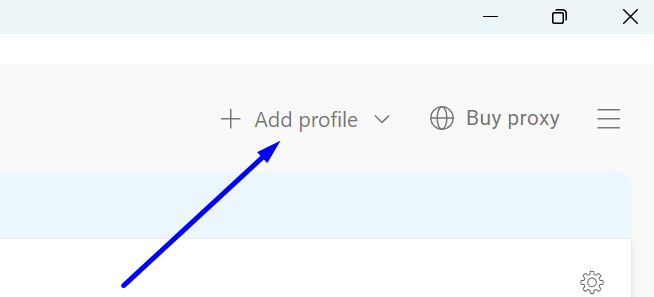
Navegue até as novas configurações de perfil. Lá, você precisa:
- Preencha o “Título”Campo com um nome memorável.
- No campo de seleção de conexão, escolha “Seu proxy.”
- Das opções disponíveis na seção “Tipo de proxy”Campo, selecione“Meias 5 Proxy”.
- No "Host e Porto”No campo, insira o endereço IP do seu proxy e sua porta.
- Se o seu proxy exigir autenticação, insira o Nome de usuário e Senha. Para clientes Proxy Compass, esses campos não serão obrigatórios se você estiver usando um proxy SOCKS com porta 1085.
- Verifique seu proxy clicando no botão “Verifique o proxy”. Se os dados sobre a geolocalização do proxy e o tempo de resposta em milissegundos forem exibidos, o proxy estará pronto para uso.
- Salve seu novo perfil clicando no botão “Criar perfil" botão.
Agora você pode usar este perfil no GoLogin. Seu proxy permanecerá inalterado.
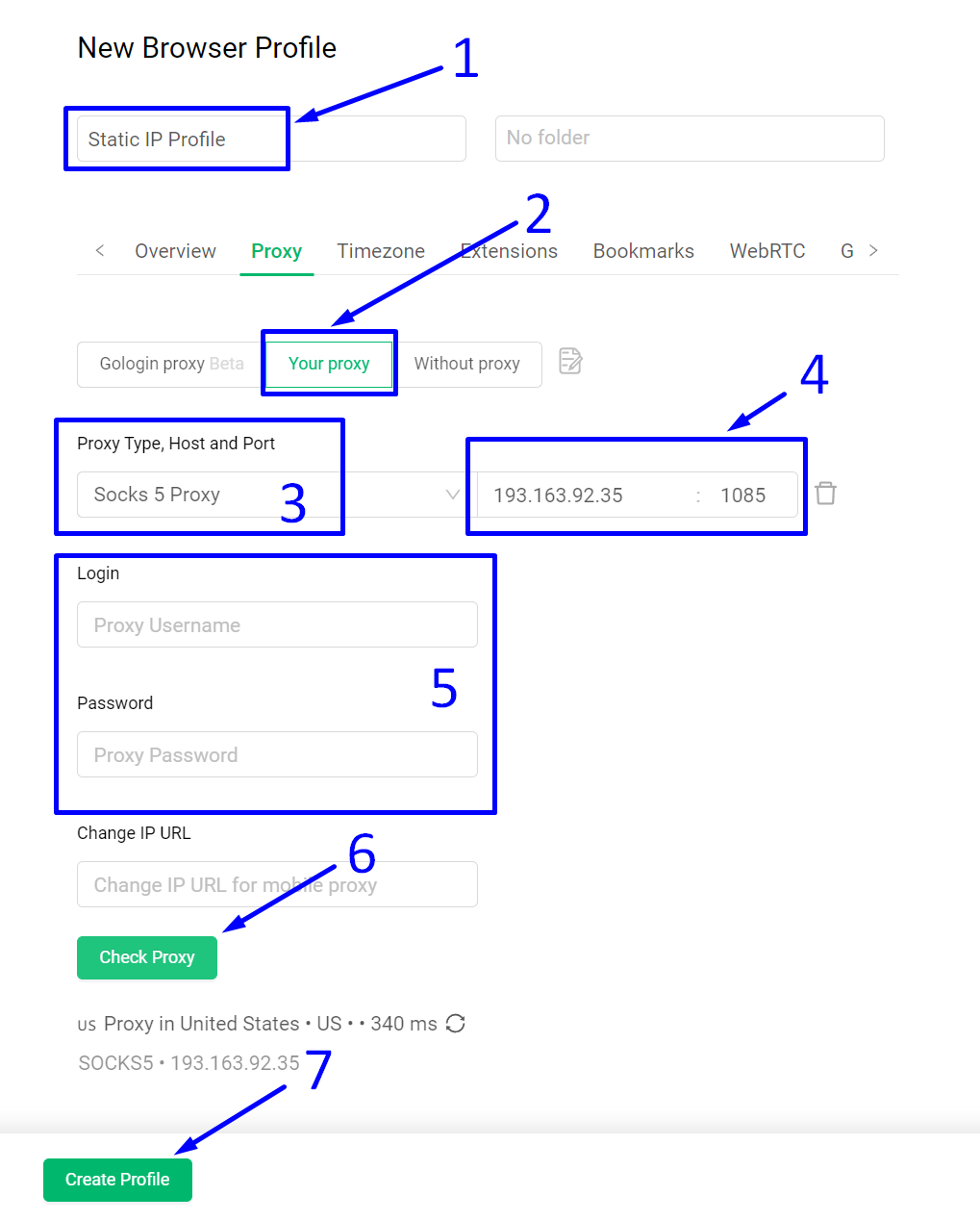
Caso 2: Perfil do navegador GoLogin com IP dinâmico e mutável
Para determinadas tarefas, pode ser necessário configurar um perfil de forma que seu endereço IP mude constantemente. Isto pode ser conseguido adicionando uma lista de proxies, ou mais simplesmente, usando um proxy rotativo. Isso pode ser feito adicionando apenas o endereço IP de um gateway proxy ao seu perfil.
Abaixo, mostraremos como fazer isso.
Para começar, crie um novo perfil conforme mostrado no exemplo anterior. Em seguida, siga estas instruções:
1. Dê um nome ao perfil inserindo um título memorável no campo “Título" campo.
2. Clique em “Seu proxy”.
3. Selecione “Meias 5 Proxy”Na lista suspensa.
4. Agora preste atenção aqui: No “Hospedar”campo, em vez de inserir o endereço IP de um único servidor proxy, insira o endereço IP de um gateway proxy. Este é o endereço de gateway através do qual seu perfil receberá endereços IP aleatórios a cada nova ação no navegador, como clicar em um link, atualizar uma página ou navegar para um site diferente.
No "Porta”No campo, insira a porta do seu gateway. Para serviços Proxy Compass, você pode inserir a porta 2087.
5. Os proxies rotativos exigem autenticação usando nome de usuário e senha. Insira-os no campo “Conecte-se" e "Senha" Campos.
6. Clique no botão “Verifique o proxy” para testar a conexão com o gateway. Se os dados sobre a geolocalização do proxy e o tempo de resposta em milissegundos forem exibidos, o proxy rotativo estará pronto para uso.
7. Salve o perfil clicando no botão “Criar perfil" botão.
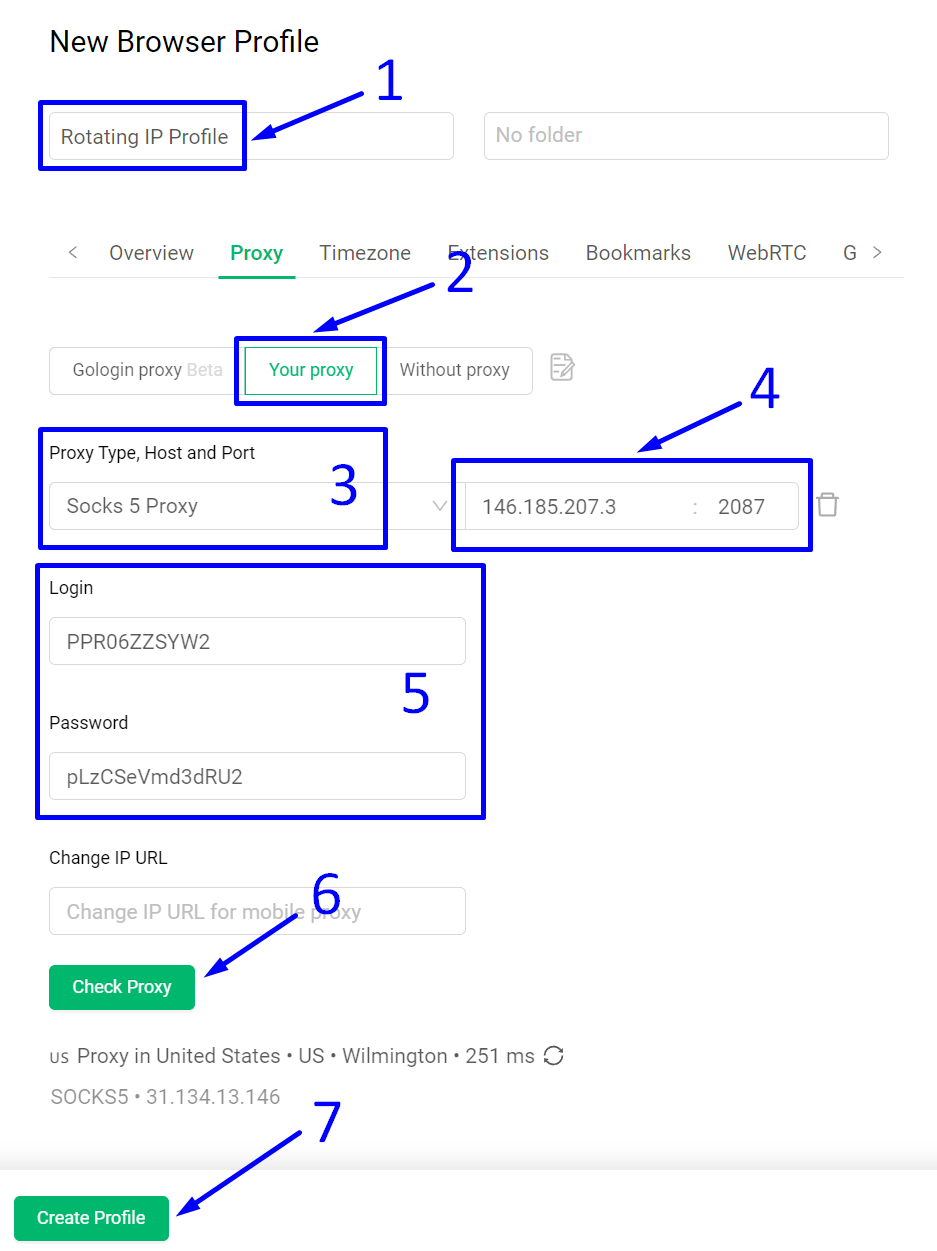
Em resumo, configurar proxies no GoLogin é essencial e fácil. A plataforma foi projetada para tornar a integração de proxy perfeita, garantindo que mesmo usuários novos em configurações de proxy possam gerenciar facilmente suas configurações. A necessidade de proxies no GoLogin não pode ser exagerada, pois eles são essenciais para manter o anonimato e a segurança ao gerenciar vários perfis. Este processo simples de configuração permite que os usuários se concentrem mais em seus trabalhos e menos nas complexidades do gerenciamento de identidade digital.




